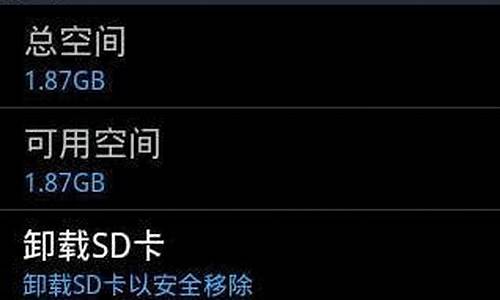1.Win8.1系统如何装回XP系统?
2.gigabyte主板装win8后重装xp怎么装
3.惠普g4-2225tx预装的 win8如何换成winxp
4.联想自带的win8能做xp么?如何安装
5.如何在win8.1下 安装xp
6.win8怎么装XP虚拟系统
7.win8 怎么引导xp
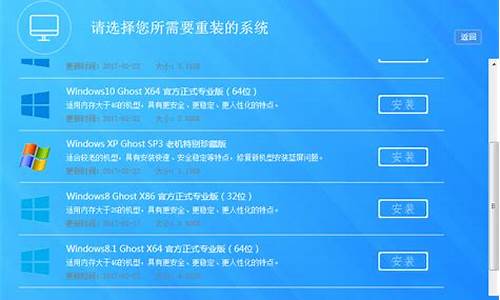
换系统的方式有2种 1 光盘安装 2 U盘安装 安装的时候你需要去百度搜索wind XP GHO文件 去百度下载就行了 光盘安装系统的时候需要在开机启动的时候把启动设置成光驱启动, 个人建议你不要安装XP了 不太安全 还是安装win7的稳定安全
Win8.1系统如何装回XP系统?
联想H3050 Win8系统更改XP系统可以使用U盘或者是光盘直接安装系统。
下面介绍U盘安装系统步骤
安装系统前的准备工作:
一、将重要的东西先备份到移动硬盘或网盘;
二、8G U盘一个并制作好启动程序;
1、先下载一个U盘启动程序,下载后解压到桌面,插上U盘,打开制作启动程序;
2、制作U盘启动程序界面如下,选择好要安装的U盘、模式选择默认、分配容量默认。然后点一键制作即可成功。
三、下载好XP系统的Ghost文件。
重装系统步骤如下:
1、准备自带一个U盘,8GB以上容量,然后下载制作好U盘启动,把系统拷贝到U盘Ghost文件夹里面;
2、插上制作好启动盘的U盘并启动电脑,开机后一直按“F2”进入BIOS界面;
3、进入BIOS界面之后切换到“BOOT”,准备设置u盘启动;
4、这里在键盘按下F5/F6键进行上下切换,把“USB HDD”切换到第一选项,设置完成之后在键盘按下F10保存并重新启动;
5、重启之后选择从U盘启动后进入PE会出现如下图所示,移动上下键选择第一个后按回车即可;
6、按回车键后进入如下PE界面,并且会自动弹出一个自动Ghost方框;
7、选择拷贝好在U盘里面的系统,然后在选择将系统安装都C盘后点确定;
8、确定后等进度条满了后重关机重启即可。
gigabyte主板装win8后重装xp怎么装
win8装会XP很简单的。给你方法参考。如果你不想装双系统的话,你只要在系统盘的时候选择C盘就好了。
你好,你可以使用U盘装系统,步骤如下:
1.准备适量大小的U盘(最好8G以上的U盘,这样U盘空间够大给放系统镜像文件)、启动U盘制作工具(如U大师)、系统镜像文件(这里以ghost系统为例,镜像文件可以去“系统之家”搜索);
2.安装运行U大师,插上U盘,点击“一键制作”完成启动U盘的制作;
3.复制ghost系统文件(镜像文件)到U盘Ghost文件夹;
4.重启电脑,按热键进BIOS系统设置从U盘启动(如果装XP系统的话需要在BIOS系统将硬盘模式改成IDE,WIN7/8则是AHCI,切记!),保存。然后引导电脑进入WINPE系统;
5.进入WINPE系统后,即可利用里面的系统备份还原工具(如果需要给硬盘重新分区的话也可使用diskgenius重新分区再完成安装),完成ghost系统的安装。
如果你觉得我回复你的文字步骤不详细,你可以上U大师查看相关的、图文教程,不懂的请教客服,相信你会学会U盘装系统的。满意请纳、支持我一下,这样我就有动力帮助更多的人了。 .udashi
惠普g4-2225tx预装的 win8如何换成winxp
gigabyte主板电脑使用u盘重装XP系统操作步骤如下:
1、首先将u盘制作成u深度u盘启动盘,重启电脑等待出现开机画面按下启动快捷键,选择u盘启动进入到u深度主菜单,选取“02运行U深度Win8PE装机维护版(新机器)”选项,按下回车键确认。
2、进入win8PE系统,将会自行弹出安装工具,点击“浏览”进行选择存到u盘中winXP系统镜像文件。
3、等待u深度pe装机工具自动加载winXP系统镜像包安装文件,只需选择安装磁盘位置,然后点击“确定”按钮即可。
4、此时在弹出的提示窗口直接点击“确定”按钮。
5、随后安装工具开始工作,请耐心等待几分钟。
6、完成后会弹出重启电脑提示,点击“是(Y)”按钮即可。
7 、此时就可以拔除u盘了,重启系统开始进行安装,无需进行操作,等待安装完成即可,最终进入系统桌面前还会重启一次。
联想自带的win8能做xp么?如何安装
您好,感谢您选择惠普产品。
由于您的电脑出厂的时候是针对WIN8平台设计的,建议您最好是使用WIN8 64位系统,以保证驱动的正常安装,获得最佳的性能及稳定性。您在改装xp系统后,很可能由于没有合适驱动安装而影响机器使用的。
一、如果您想要安装xp系统使用,请您参考以下信息:
1、由于预装的windows8系统用的是uefi模式安装的,如果重新安装xp系统需要先确认如下设置:
开机连续点击F10,进入BIOS--system configuration请确认下面的
legacy support为enable
Secure Boot为Disable
2、您的这款机器使用的是SATA接口的硬盘,XP系统光盘中正常情况下是没有集成SATA驱动的。如果您一定要安装XP系统是需要先加载SATA硬盘驱动的,加载的方式有两种,一种是通过USB接口的软驱(一般U盘或USB的移动硬盘无法实现此功能)在安装XP系统引导的过程中按F6来加载,还有一种是找集成好SATA(最新sata驱动,是针对于HM76芯片组的)驱动的正规纯净版安装光盘进行安装的。暂时没有其他更好的安装系统方式。
温馨提示:如果您要改装xp系统,则需要个人查找xp系统下驱动,另外xp系统不支持双显卡技术,即便您安装好xp系统,也支持使用集成显卡工作。
二、关于系统恢复问题
建议您在重装之前,刻录系统恢复介质,以便将来可以恢复出厂系统。
制作系统恢复介质步骤(每台机器只能制作一次)
(1)请到开始-- 所有程序 -- HP帮助和支持 或者 安全和保护 -HP Recovery Manager中,选择HP Recovery Media Creation打开,或选择 HP Recovery Media Creation打开
(2)屏幕提示您“您只能创建一套恢复介质”,勾选“我接受”,点击确定。
(3)提示插入U盘或光盘(请注意显示的所需U盘的容量,建议使用16G以上U盘创建恢复介质。)
(4)按照屏幕上的说明进行操作
注意:如果您无法制作恢复介质,建议您可以联系惠普金牌服务咨询是否可以帮您恢复系统。如果您的笔记本在免费恢复系统的时间范围内,是可以免费恢复系统的,建议您携带和保修卡前往;
您可以通过以下网址查询距离最近的惠普金牌服务中心:
://8.hp/cn/zh/support-drivers/esupport/ascpps.html
希望以上回复能够对您有所帮助。
如何在win8.1下 安装xp
你好知友!
.
可以是可以,但是首先提示一下,新配置的电脑,安装XP后有可能找不到支持XP的新硬件驱动,不是十分必要,不建议换系统,
如何在已有Win8的情况下安装XP做成XP+Win7双启动系统?
1.下载: ①.XP的原版镜像.ISO ②.NTBOOTautofix - NT系统启动菜单自动修复工具.
2.设置开机光盘或U盘引导电脑进WinPE(需要你有带WinPE的光盘或U盘启动盘,没有就买或自己做一个).
3.在PE下使用WinRAR解压缩XP原版镜像.ISO到其他分区,并运行解压缩目录里的Setup.exe安装XP.安装时选自定义安装,就可以选要把XP安装到哪个分区上了.
4.★不想做双启动系统,只想改装成XP,就更简单,进PE后先格式化C盘.然后安装XP到C盘即可.
5.安装完毕重启,如果不能进系统,就使用启动盘引导电脑进PE,使用NTBOOTautofix - NT系统启动菜单自动修复工具修复电脑启动引导项,重启,OK,搞定!
如果我的回答对你有帮助.请点击我的回答下方选为满意回答按钮.你的纳是我们回答的动力.
.
☆★☆ 软硬谦施 团队(电脑网络) ☆★☆ 祝顺利,如有帮助,望及时纳. ☆★☆
win8怎么装XP虚拟系统
在win8.1下安装xp的方法:
1、将XP光盘插入电脑光驱;
2、开机时按F2键或者DEL键,进入BIOS系统;
注:机器型号不同,进入BIOS的按键可能有所不同,具体可参看左下角的屏幕提示。
3、选择Advanced选项卡,选择SATA?Contoller?Mode,按回车键;
4、选择IDE,按回车键;
5、按F10键保存退出;
6、按F12键弹出快速启动菜单,选择带CD或者DVD字样的行,按回车键,然后根据引导安装即可。
注:XP系统盘必须是安装盘,非GHOST盘才可安装。
win8 怎么引导xp
解决方法
1、安装好vmware workstation,这个软件网上有很多,下一个汉化版的,安装,安装比较简单。
2、汉化的需要专门装一个汉化包,下下安装包后先解压看看有没有这个汉化包,没有的话就重新下一个,不然装了也看不懂。如下图所示:
3、解压后有这三个东西,你就放心的安装吧。
4、点击新建虚拟机后,进入“新建虚拟机向导”如下图所示:只需要跟着向导一步步进行就可以了,这几步挺简单不做详细介绍。新建完成后,界面如下图所示(未开电源):由上到下依次是“虚拟机名”、“命令”“虚拟机设备”。
5、将xp系统的镜像文件报告给虚拟机的光驱。如下图所示:
6、双击上图中红框内的部分,进入如下图所示对话框:
7、选中上图中红方框中的选项,然后点浏览,找到xp系统的镜像文件,添加上。如下图所示:
8、“启动该虚拟机”,第一次在一台电脑里启动另一台电脑是不是有点兴奋呢,如下图所示:
9、启动虚拟机的后进入如下图所示的对话框(用过ghost的人很熟悉了吧,下面的都不用看了):
10、点击键盘上的“4”选择“运行Disk Gen分区”去先把分给虚拟机的空间,分成C、D两个区。
11、第一次在虚拟机中打开分区工具,分区。首先先分出主分区,如下图所示:
12、分完主分区后,必须对主分区进行格式化才能使用。如下图所示:
13、然后再进行扩展分区(先选中剩余的空间,然后再点击“新建分区分区”),如下图所示:
14、然后就看到扩展分区了,选中扩展分区,然后点击“新建分区,”出现了逻辑分区的界面如图所示,因为扩展分区是不能使用的,所以要进行逻辑分区,而就想分两个分区,一个主分区一个逻辑分区,所以就然逻辑分区跟扩展分区一样大了(逻辑分区就是把扩展分区在进行拆分,因为扩展分区是不能使用的。)
15、同样的要把逻辑分区格式化才能使用。格式化完成分区也就完成了如下图所示:
16、“文件->退出”重启虚拟机。
17、重启后又进入下图所示的界面:
18、按上图的步骤“local->partition->from image”然后选择iso文件最后开始安装,如下图所示:
19、到达百分之百之后重启虚拟机,看看吧进入了xp系统。
WIN8想要引导XP,用户需要在安装双系统时,分别安装在不同的分区盘上。
例如:原XP如果是安装在C盘上的话,那么WIN8就必须安装在除C盘以外的分区盘上。
如果是遵循以上安装原则的话,那么启动电脑时,会进入到WINDOWS启动管理菜单项,选择XP,按回车键即可引导XP系统。